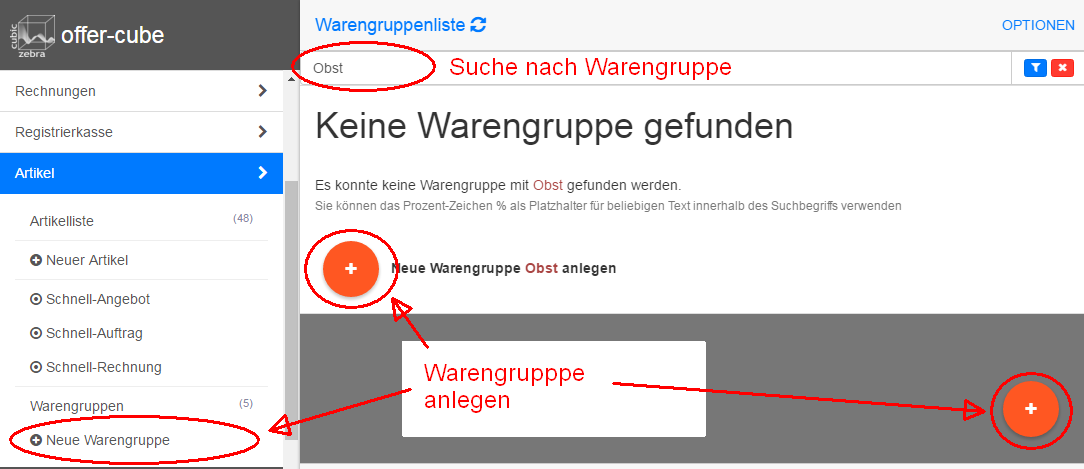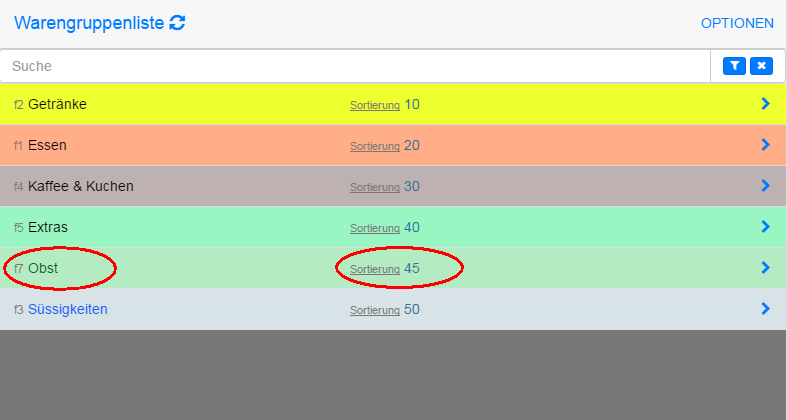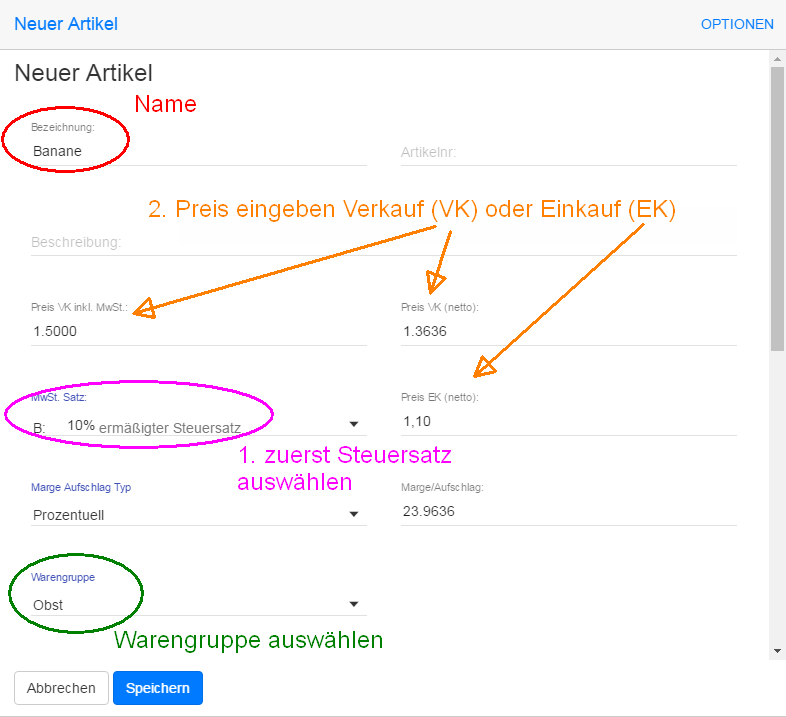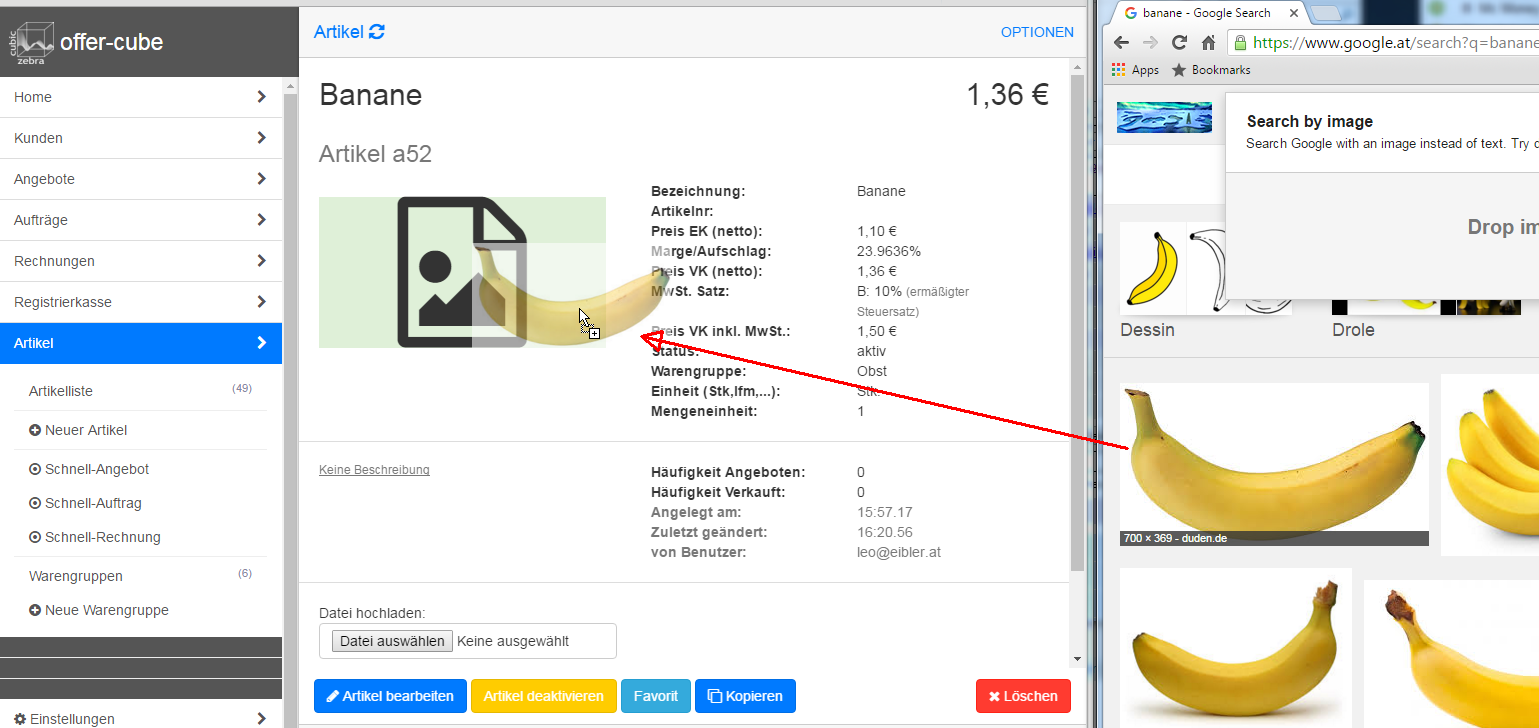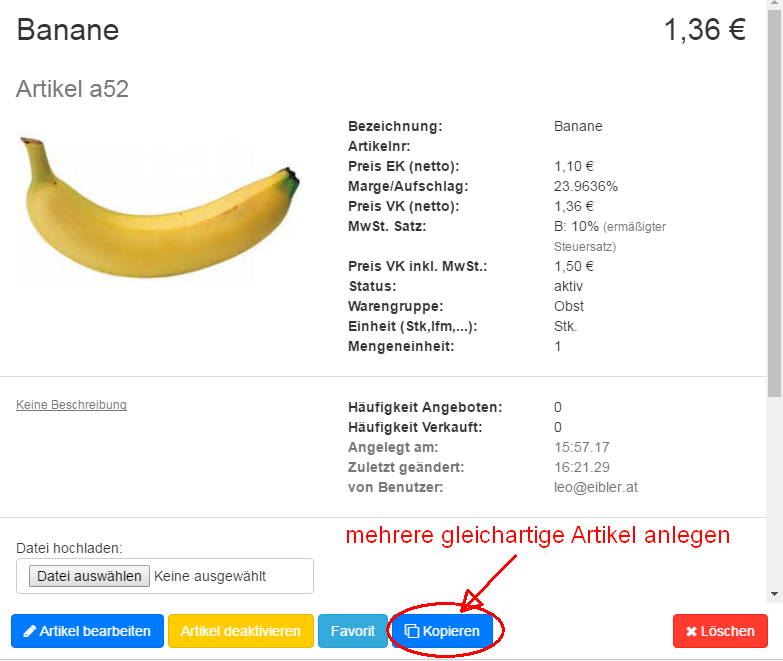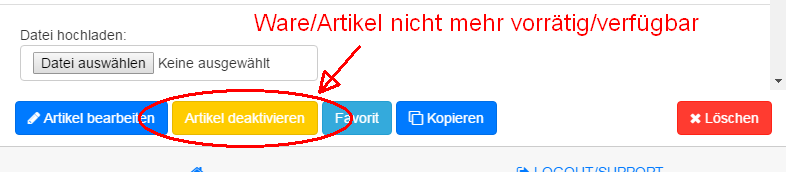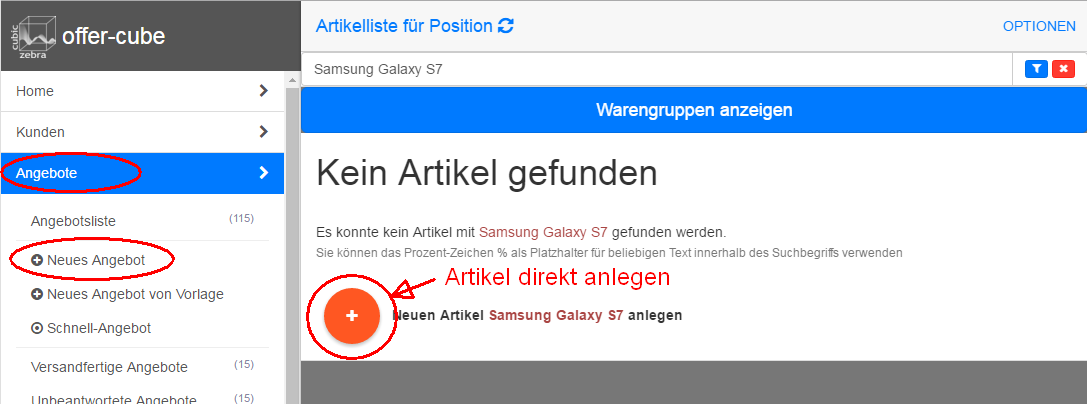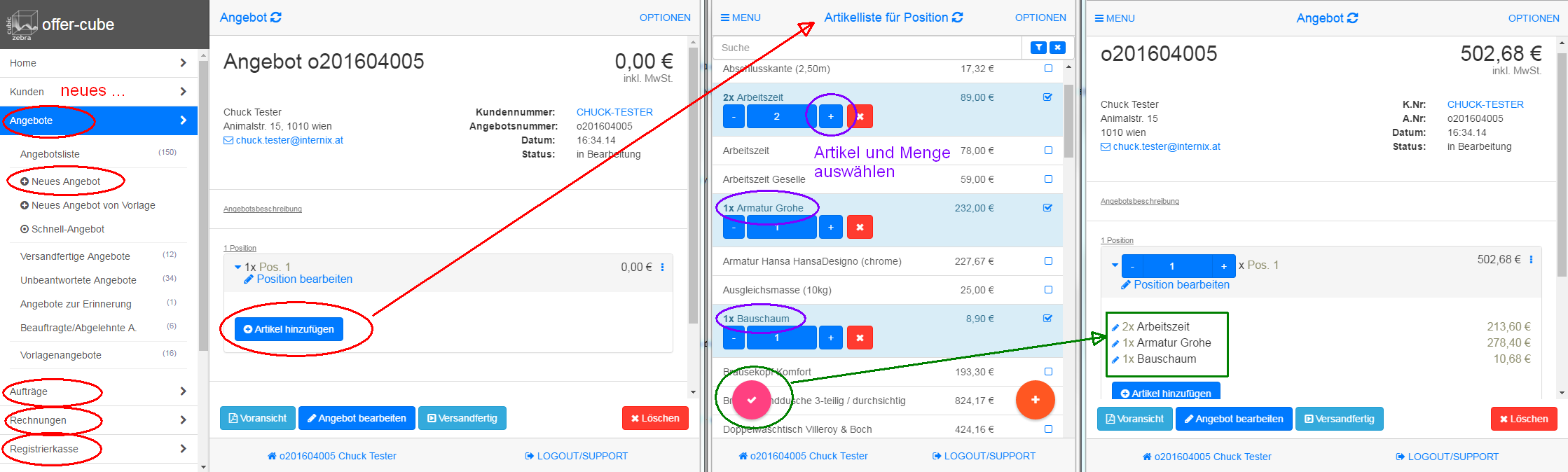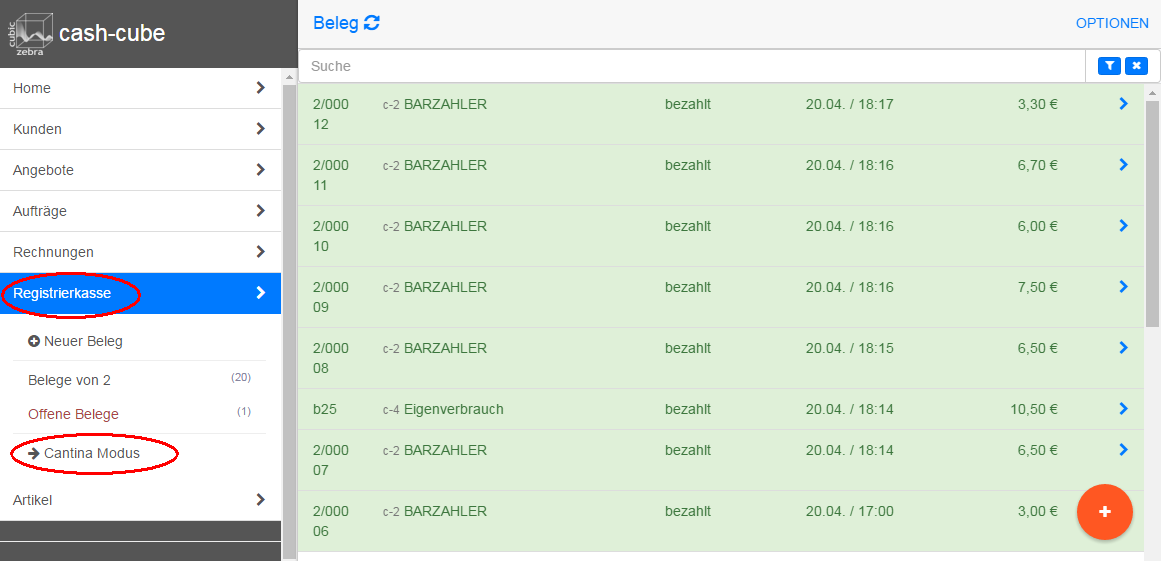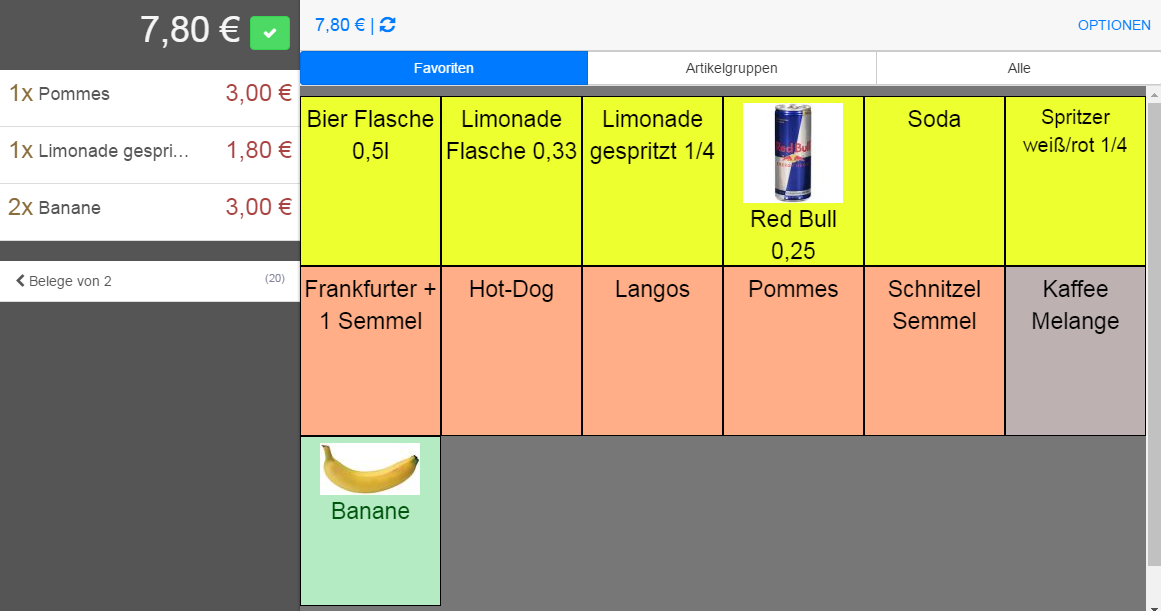Table of Contents
offer-cube & cash-cube / Artikel
Zurück zur Anleitungen / HowTos
Siehe auch Warengruppen Details (Verschachtelung, etc)
Siehe auch Artikel-Merkmale und Merkmal-Gruppen
Siehe auch Angebote
Siehe auch Auftrag und Lieferschein
Siehe auch Favoriten-Position
Siehe auch Materialliste für Bestellung/Kommissionierung
Siehe auch Einstellungen globale Steuersätze A, B, C, D für Artikel
Siehe auch Einstellungen --> Druck --> Artikel Bilder
Siehe auch Artikel Lagerstand
Siehe auch Set-Artikel
Siehe auch FAQ: Artikel EK/VK Preis und Marge
Siehe auch BIFROEST Kundenportal/Webshop Anleitung
Siehe auch FAQ: Länderspezifische Steuersätze
Siehe auch Artikel Lagerstand
Siehe auch Lagerbewegung
Siehe auch Artikel und Seriennummern mit Barcode Scanner erfassen und einfügen
Siehe auch FAQ: angebotene und verkaufte Artikel analysieren und auswerten
Allgemeines / Zusammenfassung
Artikel sind die kleinste Einheit im System.
Angebote, Aufträge und Rechnungen bestehen aus Positionen.
Diese Positionen beinhalten wiederum beliebig viele Artikel.
Artikel können einer Warengruppe (oder teilw. auch Artikelgruppe) zugeordnet werden.
Dies ist sinnvoll, um Artikel zu gruppieren und schnell danach zu suchen.
Für jede Warengruppe kann zusätzlich eine Farbe hinterlegt werden.
Besonders im Gastronomie Bereich (z.B. beim Einsatz der cash-cube Registrierkasse) erleichtert dies die Suche nach dem Artikel.
Hinweis: Es ist auch möglich, Artikel zusätzlich auch in Englisch zu pflegen - siehe Englische PDFs.
Details: Anlegen/Pflege von Artikel
Bevor Artikel angelegt werden, wird empfohlen, die Artikel zu gruppieren.
Details: Anlegen/Pflege von Warengruppen
Zu diesem Zweck können sogenannte Warengruppen unter Artikel → Warengruppen angelegt werden.
HINWEIS: Hier gibts Details zu Warengruppen bzw. Tipps & Ticks für Verschachtelung und Baumstruktur/Import
Entweder nach einer (verschachtelten) Warengruppe suchen, oder direkt eine neue (verschachtelten) Warengruppe anlegen.
Eine Warengruppe kann eine Vordergrund- und eine Hintergrundfarbe haben.
Die Artikel dieser Warengruppe übernehmen die Farbe der Warengruppe.
Sortierung Alle Artikel werden nach folgenden Kritieren sortiert:
- Warengruppe Feld “Sortierung” (aufsteigend beginnend mit der kleinsten Zahl - auch negative Zahlen sind erlaubt)
- Warengruppe Feld “Name” (aufsteigend beginnend mit A)
- Artikel Feld “Name” (aufsteigend beginnend mit A)
Details: Anlegen/Pflege von Artikel
Nachdem die Warengruppen angelegt wurden, können nun entsprechende Artikel unter Artikel → Neuer Artikel eingepflegt werden.
Hierbei ist es am einfachsten zuerst den Steuersatz auszuwählen und danach wahlweise den Verkaufspreis (Preis VK inkl. MwSt. oder Preis VK (netto)) oder den Einkaufspreis (Preis EK (netto)) einzugeben.
Alle anderen Preise werden automatisch errechnet.
Nachdem Artikelname, Steuersatz, Preis und Warengruppe eingegeben sind, den Artikel speichern.
Der ausgewählte Steuersatz findet auch Anwendung bei den länderspezifischen Steuersätze.
Wird hier Steuersatz B gewählt, so wird standardmäßig der globale Steuersatz aus den Einstellungen globale Steuersätze A, B, C, D für Artikel verwendet.
Wird in einem Angebot, Auftrag oder Rechnung jedoch auf länderspezifische Steuersätze umgestellt, so wird der entsprechende Steuersatz z.B. B aus dem jeweiligen Land verwendet.
Die Eingabe der Marge kann unter Einstellungen → Systemeinstellungen → EK/VK Preis ein Artikel verwenden? JA aktiviert werden.
Siehe auch FAQ: Artikel EK/VK Preis und Marge.
Zusätzlich kann zu jedem Artikel ein Bild raufgeladen werden.
Besonders einfach ist dies mittels Drag & Drop möglich.
Um mehrere gleichartige Artikel anzulegen, ist es am einfachsten, diese Artikel zu kopieren.
Artikel können jederzeit aktiviert und deaktiviert werden.
Deaktivierte Artikel stehen für offer-cube (Angebote, Aufträge, Rechnungen) und cash-cube (Registrierkasse) nicht zur Verfügung.
Verwenden Sie den Button Deaktivieren z.B. wenn die entsprechende Ware nicht mehr vorrätig ist.
Speziell für cash-cube Registrierkasse:
Favoriten Funktion - Ein als Favorit markierter Artikel wird auf der Startseite der cash-cube Registrierkassa Cantina angezeigt.
Artikel Liste
Tipp: Artikelpflege beim Anlegen von Angeboten/Aufträgen/Rechnungen
Artikel können direkt während des Erstellens eines neuen Angebots, Auftrags oder einer neuen Rechnung gepflegt werden.